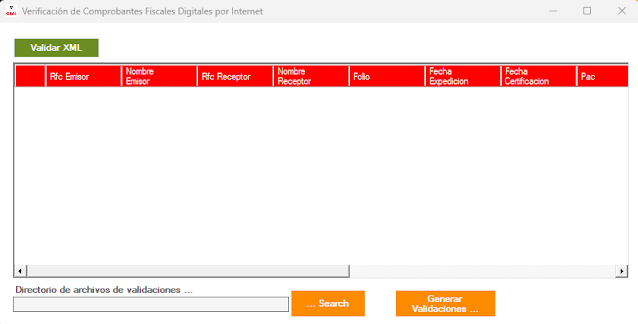Explorando el Poder de las Bases de Datos.
Microsoft Access es una herramienta poderosa y accesible que permite crear, gestionar y analizar bases de datos de forma visual e intuitiva. A diferencia de Excel, Access está orientado a trabajar con grandes volúmenes de información estructurada, relaciones entre datos y automatización de procesos.
A continuación, presentamos los temas fundamentales para iniciar con confianza:
1. ¿Qué es Microsoft Access y para qué sirve?
- Definición de base de datos relacional.
- Diferencias entre Access y Excel.
- Aplicaciones reales: inventarios, clientes, ventas, control académico, etc.
2. Elementos principales de Access
- Tablas: almacenamiento estructurado de datos.
- Consultas (Queries): extracción de información específica.
- Formularios: interfaz amigable para entrada y visualización de datos.
- Informes (Reports): presentación impresa o digital de resultados.
3. Creación de una base de datos desde cero
- Interfaz y entorno de trabajo.
- Diseño de una tabla con campos clave (texto, número, fecha, etc.).
- Establecer llaves primarias y relaciones entre tablas.
4. Introducción a consultas
- Consultas de selección básicas.
- Filtros por criterios.
- Ordenamiento y agrupación.
5. Formularios e informes simples
- Diseño visual con el asistente.
- Inclusión de controles como cuadros de texto y listas.
- Generación de informes con totales y subtotales.
6. Consejos básicos de buenas prácticas
- Planificar la estructura antes de crear.
- Evitar datos duplicados mediante relaciones.
- Realizar copias de seguridad frecuentes.
- Nombres descriptivos y coherentes para objetos.
Microsoft Access es una excelente puerta de entrada al mundo de las bases de datos. Su entorno amigable lo hace ideal para quienes quieren crear soluciones útiles sin ser desarrolladores expertos. ¡Explorar Access es dar un paso hacia la automatización y el control inteligente de datos!
A partir de este articulo estaremos enseñando los temas listados, generando aplicaciones de uso didáctico y de uso como herramientas, para contabilidad y administración.
Vamos.
Saludos cordiales.
JASR